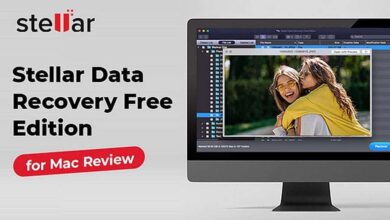Google सहायक हम सभी को भविष्य के यूटोपिया में मौजूद होने में मदद करने वाला था, जहाँ हमने अपनी स्वयं की उपलब्ध हेल्पर्स को अपनी जेब में रखा। लेकिन यह वास्तविक जीवन है, विज्ञान कथा नहीं है, और कभी-कभी सबसे अच्छी प्रौद्योगिकियां काम नहीं करती हैं। कुछ एंड्रॉइड उपयोगकर्ताओं ने पाया है कि यह सुविधा उन्हें "ठीक Google" वाक्यांश को गैर-उत्तर देने वाले फोन में बार-बार दोहराने के लिए मजबूर करती है।
लेकिन अभी तक निराशा न करें, कुछ सरल फ़िक्स हैं जिन्हें आप वॉइस रिकग्निशन सॉफ़्टवेयर बनाने के लिए आज़मा सकते हैं और अपनी उंगलियों को बार-बार चोट लगने के जोखिम से मुक्त रख सकते हैं।
1. सुनिश्चित करें कि आप अकेले नहीं हैं
मेरे लिए यह जानना उपयोगी होगा कि समस्या Google पर है, न कि आपकी। ट्विटर पर जाएँ, Reddit और Google समर्थन फ़ोरमयह पता लगाने के लिए कि क्या अन्य उपयोगकर्ता शिकायत करते हैं कि "ओके गूगल" और "अरे गूगल" आवाज मान्यता ने एक ही फोन पर काम करना बंद कर दिया है।
कभी-कभी सबसे आम समाधान - Google पहचान को ठीक करने के लिए केवल वॉइस मैच को वापस लेना काम नहीं करता है, क्योंकि सेटिंग्स में ऐसा करने के विकल्प ग्रे आउट हैं।
इस मामले में, जब आप नीचे वर्णित विकल्पों से खुद को परिचित करते हैं, तो आपको बस Google द्वारा पैच जारी करने तक प्रतीक्षा करने की आवश्यकता होती है। ध्यान रखें कि Google हमेशा इन सुधारों की घोषणा जल्दी से नहीं करता है, इसलिए ऑनलाइन समुदायों के लिए बने रहें।
2. अपनी भाषा सेटिंग जांचें
यदि Google सहायक आपके प्रश्नों का उत्तर नहीं देता है, तो हो सकता है कि आप गलत भाषा बोल रहे हों। अमेरिकी अंग्रेजी कई उपयोगकर्ताओं के लिए डिफ़ॉल्ट भाषा होगी, लेकिन यह अभी भी मेनू में जांचने लायक है सेटिंग्स और आवश्यक के रूप में बदल जाते हैं।
ऐसा करने के लिए, Google एप्लिकेशन और फिर इसके मुख्य मेनू पर जाएं, फिर जाएं सेटिंग्स > आवाज़ (देखें खोज ), और फिर उपयुक्त भाषा का चयन करें। (s) मेनू से आवाज़ .
वहां आपको दर्जनों भाषा विकल्प दिखाई देंगे, जिनमें से प्रत्येक में एक चेकबॉक्स है, इसलिए यदि आवश्यक हो तो आप प्राथमिक और माध्यमिक भाषा सेट कर सकते हैं। Google स्वचालित रूप से पता लगा लेगा कि आप कौन सी भाषा बोलते हैं और स्वचालित रूप से उनके बीच स्विच करेंगे। यदि आप कई भाषाएं बोलते हैं, तो ध्यान रखें कि अंग्रेजी के अलावा अन्य भाषाओं के लिए आवाज पहचान कभी-कभी असंतोषजनक हो सकती है।

भाषा पैक अपडेट करने से आपकी समस्या का समाधान भी हो सकता है। एक ही मेनू में आवाज़ जाना ऑफ़लाइन भाषण मान्यता और अपने अंग्रेजी (यूएस) भाषा पैक को डाउनलोड या अपडेट करें।

अपने डिवाइस पर माइक्रोफ़ोन की जाँच करें
एक आवाज प्रणाली के रूप में, Google सहायक आपके स्मार्टफोन के माइक्रोफ़ोन तक निर्बाध पहुंच का उपयोग करता है। जब आप Google एप्लिकेशन खोलते हैं, तो खोज पट्टी के दाईं ओर माइक्रोफ़ोन आइकन पूरी लाइनों के साथ बोल्ड दिखाई देना चाहिए। यदि इसकी एक धराशायी रेखा है, तो आपको एक माइक्रोफोन समस्या हो सकती है।
यह छोटे माइक्रोफोन छेद में मलबे के कारण हो सकता है, अक्सर चार्जिंग पोर्ट के पास स्थित होता है - इसे ठीक करने के लिए सुरक्षा पिन या कुछ इसी तरह का निरीक्षण करें, और आप अक्सर समस्या का समाधान करेंगे। यदि यह काम नहीं करता है, तो Google ऐप में माइक्रोफ़ोन सेटिंग्स जांचें।
कभी-कभी पृष्ठभूमि में चलने वाले एप्लिकेशन ऐसी आवाज़ें बनाते हैं जो माइक्रोफोन को आपकी आवाज़ उठाने से रोक सकती हैं, इसलिए उन्हें भी जांचें - और जो कुछ भी आपको लगता है कि शोर कर सकता है उसे बंद करें।

4. अगर आपके पास सैमसंग है तो S वॉइस या Bixby को डिसेबल करें
हालाँकि ऐसा कोई स्पष्ट कारण नहीं है कि ऐसा लगता है कि सैमसंग असिस्टेंट हमेशा सैमसंग फोन पर बिक्सबी (या पुराने एस वॉयस ऐप) के साथ संगत नहीं है। यदि आपने सैमसंग को बिक्सबी या एस वॉयस के साथ इंस्टॉल किया है और Google वॉयस असिस्टेंट का उपयोग करना पसंद करते हैं, तो अपने डिवाइस पर बिक्सबी या एस वॉयस को पूरी तरह से अक्षम करना सबसे अच्छा है। ऐसा करने के लिए, बस एस वॉयस या बिक्सबी के लिए एप्लिकेशन आइकन ढूंढें, और फिर इसे दबाकर रखें और चुनें बंद .

5. सभी सरल कारणों को हटा दें।
यह स्पष्ट हो सकता है, लेकिन Google सहायक को काम करने के लिए वाई-फाई या मोबाइल डेटा की आवश्यकता होती है, इसलिए यह सुनिश्चित करें कि खोज करने का प्रयास करने से पहले आपका डिवाइस कनेक्ट हो जाए। इसके अलावा, और यह शायद किताब की सबसे पुरानी सलाह है, एक त्वरित रिबूट कभी दर्द नहीं करता है - कभी-कभी जादू होता है।
अंतिम लेकिन कम से कम, सुनिश्चित करें कि ओके Google का पता लगाना वास्तव में सक्षम है। ऐसा करने के लिए, Google एप्लिकेशन खोलें और इसका मुख्य मेनू खोलें, फिर जाएं सेटिंग्स > आवाज़ (देखें खोज ) >> वॉयस मैच डिटेक्शन । वहां से, फ़ंक्शन को सक्षम करें।

वॉइस मॉडल को पुनर्स्थापित करें "ठीक है Google"
कभी-कभी अज्ञात कारणों से, Google सहायक आपके द्वारा दिए गए आदेशों को सहेजता नहीं है। यदि बाकी सभी विफल हो जाते हैं, तो यह आपके डिजिटल साथी को पीछे करने का समय हो सकता है।
- खुला सेटिंग्स > Google> खोज > आवाज़
- पहुँच सुनिश्चित करें वॉइस मैच का उपयोग करना शामिल है.
- वहां से क्लिक करें वॉइस मॉडल को पुनर्स्थापित करें और संकेत दिए जाने पर "ओके गूगल" और "हैलो, गूगल" दोहराएं।
- सहायक को हमेशा की तरह आपकी आवाज का जवाब देना चाहिए।
Google सहायक के साथ कोई समस्या है? क्या हमें कोई उपयोगी सुधार याद आया? हमें नीचे बताएं।